首页 > 电脑教程
笔者教你win10系统点击资源管理器默认打开“这台电脑”设的详细
2021-12-14 04:11:09 电脑教程
今天教大家一招关于win10系统点击资源管理器默认打开“这台电脑”设置的操作方法,近日一些用户反映win10系统点击资源管理器默认打开“这台电脑”设置这样一个现象,当我们遇到win10系统点击资源管理器默认打开“这台电脑”设置这种情况该怎么办呢?我们可以1、打开任意一个文件资源管理器,然后在“查看”标签页中点击“选项”按钮。 2、在弹出的窗口顶部下拉菜单中,选择“这台电脑”。下面跟随小编脚步看看win10系统点击资源管理器默认打开“这台电脑”设置详细的设置方法:
1、打开任意一个文件资源管理器,然后在“查看”标签页中点击“选项”按钮。
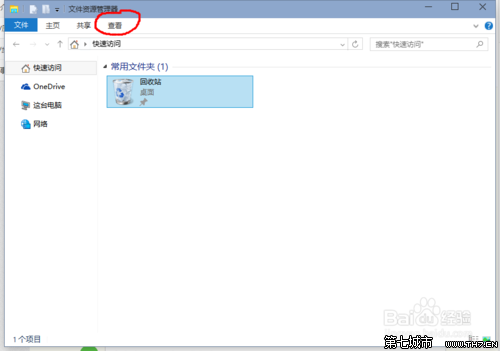
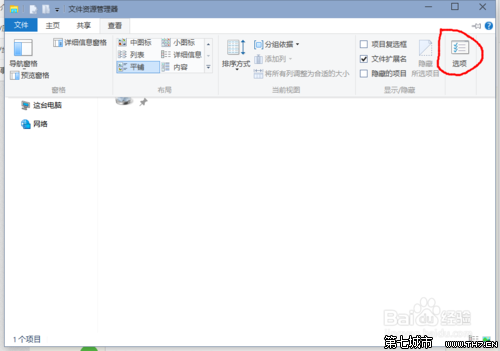
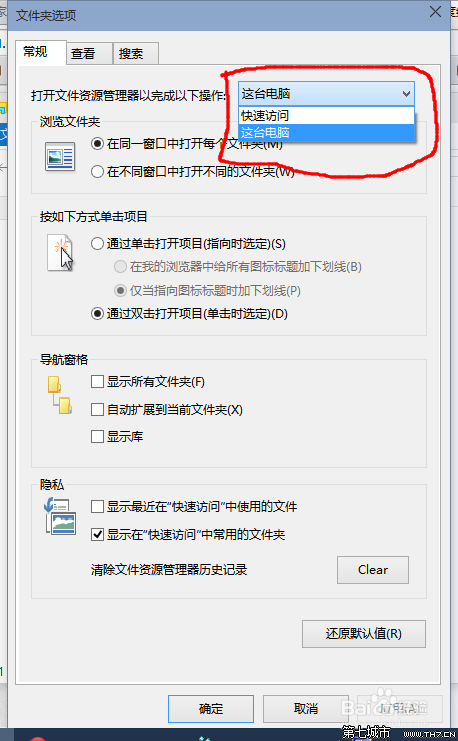
1、打开任意一个文件资源管理器,然后在“查看”标签页中点击“选项”按钮。
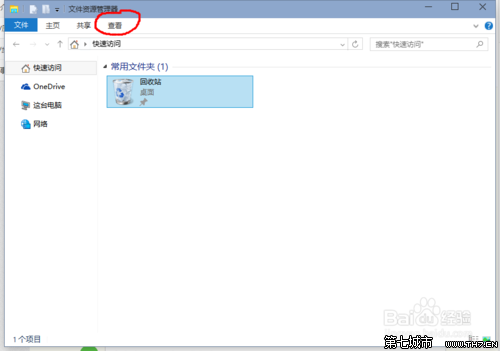
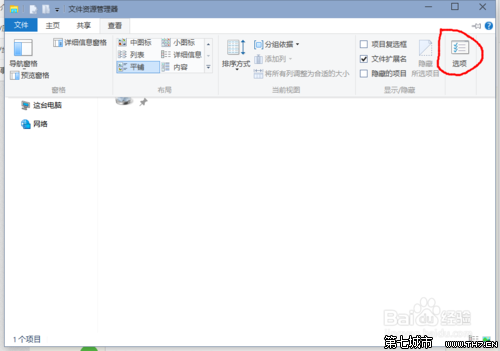
2、在弹出的窗口顶部下拉菜单中,选择“这台电脑”。
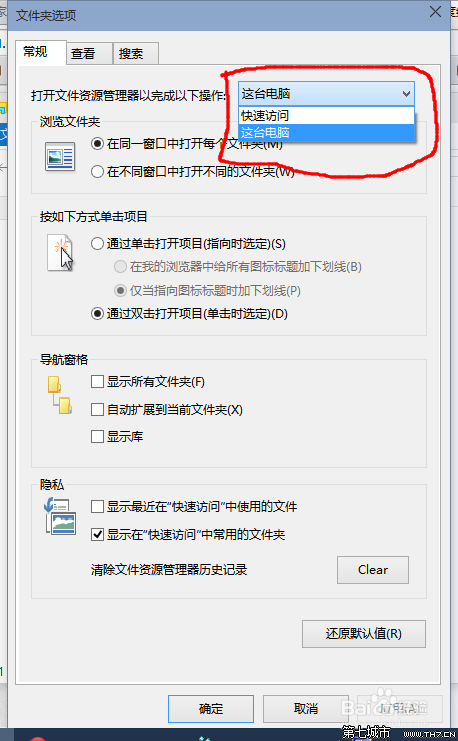
3、单击确定后,再次点击任务栏“文件资源管理器”按钮就可以直接打开“这台电脑”了。
通过小编的解答,大家都知道该怎么解决win10系统点击资源管理器默认打开“这台电脑”设了吧有需要的用户们可以采取上面的方法步骤来进行操作吧,小编就讲解到这里了,我们下期再会!
相关教程推荐
- 2021-11-11 win7能再还原到win10吗,win10变成win7怎么还原
- 2021-12-13 win7怎么调整屏幕亮度,win7怎么调整屏幕亮度电脑
- 2021-11-26 win7笔记本如何开热点,win7电脑热点怎么开
- 2021-11-25 360如何重装系统win7,360如何重装系统能将32改成
- 2021-12-13 win7未能显示安全选项,win7没有安全模式选项
- 2021-11-19 联想天逸5060装win7,联想天逸310装win7
- 2021-07-25 win7无法禁用触摸板,win7关闭触摸板没有禁用选项
- 2021-07-25 win7卡在欢迎界面转圈,win7欢迎界面一直转圈
- 2021-11-12 gta5一直在载入中win7,win7玩不了gta5
- 2021-09-16 win7一直卡在还原更改,win7一直卡在还原更改怎么
热门教程